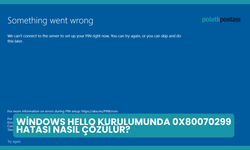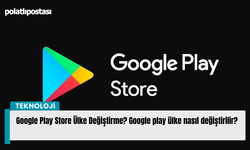Özellikle önceki aramaların otomatik olarak kaydedilmesi, kullanıcıların arama geçmişlerini düzenleme veya temizleme ihtiyacını ortaya çıkarıyor. Instagram'un sunduğu pratik bir özellik sayesinde, bu durumla başa çıkmak oldukça basit. Ancak, kullanıcıların bu temizleme işlemini gerçekleştirirken dikkat etmeleri gereken bazı önemli noktalar bulunuyor. İşte Instagram arama geçmişini silmenin adımları ve bu süreçte bilinmesi gereken detaylar...
Instagram Arama Geçmişi Nasıl Silinir?
Instagram kullanıcıları için önemli bir gizlilik konusu olan arama geçmişini temizleme işlemi, özellikle kullanıcıların farklı profilleri araştırması veya belirli hesapları bulması durumunda oldukça kullanışlıdır. Bu adımları takip ederek, Instagram arama geçmişini silebilir ve hesabınızdaki önceki aramalara dair izleri ortadan kaldırabilirsiniz.
Mobil Uygulamada Instagram Arama Geçmişi Temizleme
- Instagram uygulamasını açın ve ana sayfada sağ üst köşede karşınıza çıkan arama simgesine tıklayın.
- Arama kutusuna dokunduktan sonra karşınıza çıkan ekranda, arama geçmişinizin altında "Tümünü Gör" seçeneğini bulun ve tıklayın.
- Açılan ekranda, sağ üst köşede bulunan üç nokta simgesine dokunun ve "Tümünü Temizle" seçeneğini seçin.
- Sistem size arama geçmişinizi temizleme konusunda bir onay isteyecektir. Bu onayı vermek için "Tümünü Temizle" veya işlemi iptal etmek için "Şimdi Değil" seçeneklerinden birini seçin.
Bu adımları takip ederek Instagram mobil uygulamasındaki arama geçmişinizi temizleyebilirsiniz.
Masaüstü Web Sitesinde Instagram Arama Geçmişi Temizleme
- Bilgisayarınızın tarayıcısından Instagram'a giriş yapın ve sayfanın sol üst köşesindeki "Ara" seçeneğine tıklayın.
- Açılan arama kutusunun altında görünen son aramalar listesinde, herhangi bir arama terimine tıklayarak o terimi silebilirsiniz. Alternatif olarak, arama geçmişinizi tamamen temizlemek için sağ üst köşedeki "X" işaretine veya "Tümünü Temizle" seçeneğine tıklayın.
- Silme işlemini onaylamak için "Tümünü Temizle" seçeneğini seçin.
Bu adımları uygulayarak Instagram masaüstü web sitesindeki arama geçmişinizi temizleyebilirsiniz.
Instagram arama geçmişini düzenlemek, kullanıcıların gizlilik tercihlerini yönetmelerine ve önceki aramalarının izlerini ortadan kaldırmalarına olanak tanır. Bu pratik özellik sayesinde kullanıcılar, daha kişisel ve güvenli bir deneyim yaşayabilirler.